จัดการ ดู หรือลบการแจ้งเตือน SharePoint
การแจ้งเตือนคือการแจ้งเตือนการเปลี่ยนแปลงเนื้อหาบนไซต์ที่คุณได้รับเป็นข้อความอีเมลหรือข้อความไปยังโทรศัพท์มือถือของคุณ ทั้งนี้ขึ้นอยู่กับวิธีการกําหนดค่าไซต์ของคุณ บทความนี้มุ่งเน้นที่วิธีจัดการหรือลบการแจ้งเตือนสําหรับตัวคุณเองและสําหรับผู้ใช้อื่นๆ ถ้าคุณเป็นผู้ดูแลไซต์
เมื่อต้องการดูและยกเลิกการแจ้งเตือนของคุณและเปลี่ยนการตั้งค่าสําหรับการแจ้งเตือนของคุณ คุณสามารถใช้หน้า ข้อมูลผู้ใช้ หรือ จัดการการแจ้งเตือน บนหน้า ไซต์ นี้ ถ้าคุณมีสิทธิ์ในการจัดการไซต์ คุณยังสามารถดูและยกเลิกการแจ้งเตือนสําหรับผู้ใช้รายอื่นได้โดยใช้หน้า การแจ้งเตือนผู้ใช้
ดูและยกเลิกการแจ้งเตือนสําหรับตัวเองบน SharePoint
-
ในรายการหรือไลบรารีที่คุณตั้งค่าการแจ้งเตือน ไว้ ให้เลือก ... (จุดไข่ปลา) แล้วเลือก จัดการการแจ้งเตือนของฉัน
-
ใน การแจ้งเตือนของฉัน บนไซต์นี้ ถัดจากการแจ้งเตือนที่คุณต้องการลบ ให้เลือกกล่องกาเครื่องหมาย
-
เลือก ลบการแจ้งเตือนที่เลือก แล้วเลือก ตกลง
ดูหรือยกเลิกการแจ้งเตือนสําหรับบุคคลอื่นบน SharePoint
-
เลือก การตั้งค่า

-
ภายใต้ การดูแลไซต์ ให้เลือก การแจ้งเตือนผู้ใช้
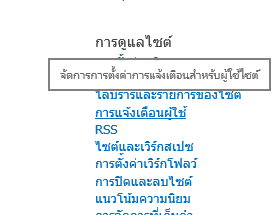
-
เมื่อต้องการเลือกผู้ใช้ ให้เลือก แสดงการแจ้งเตือนสําหรับ แล้วเลือก อัปเดต
-
ถัดจากการแจ้งเตือนที่คุณต้องการลบ ให้เลือกกล่องกาเครื่องหมาย แล้วเลือก ลบการแจ้งเตือนที่เลือก
-
เลือก ตกลง
หมายเหตุ: อีเมลที่ระบบสร้างขึ้นจากเวิร์กโฟลว์ SharePoint และการแจ้งเตือนจะถูกส่งจากที่อยู่ no-reply@sharepointonline.com ที่มีชื่อที่ใช้แสดงเป็น "SharePoint Online"
ดูและยกเลิกการแจ้งเตือนสําหรับตัวเองบน SharePoint 2016, 2013 หรือ 2010
-
ในรายการหรือไลบรารีที่คุณได้ตั้งค่าการแจ้งเตือน ให้เลือกแท็บ รายการ หรือ ไลบรารี
-
เลือก แจ้งเตือนฉัน แล้วเลือก จัดการการแจ้งเตือนของฉัน
-
ใน การแจ้งเตือนของฉัน บนไซต์นี้ ถัดจากการแจ้งเตือนที่คุณต้องการลบ ให้เลือกกล่องกาเครื่องหมาย
-
เลือก ลบการแจ้งเตือนที่เลือก แล้วเลือก ตกลง
ดูหรือยกเลิกการแจ้งเตือนสําหรับบุคคลอื่นบน SharePoint 2016, 2013 หรือ 2010
-
เลือก


-
ภายใต้ การดูแลไซต์ ให้เลือก การแจ้งเตือนผู้ใช้
-
เมื่อต้องการเลือกผู้ใช้ ให้เลือก แสดงการแจ้งเตือนสําหรับ แล้วเลือก อัปเดต
-
ถัดจากการแจ้งเตือนที่คุณต้องการลบ ให้เลือกกล่องกาเครื่องหมาย แล้วเลือก ลบการแจ้งเตือนที่เลือก
-
เลือก ตกลง
ดูหรือยกเลิกการแจ้งเตือนสําหรับตัวเองบน SharePoint 2007
หมายเหตุ: อีเมลแจ้งเตือนของคุณอาจมีลิงก์ไปยังการตั้งค่าสําหรับการแจ้งเตือน ทั้งนี้ขึ้นอยู่กับวิธีการตั้งค่าไซต์และเซิร์ฟเวอร์ของคุณ เมื่อต้องการเปิดการตั้งค่าการแจ้งเตือน คุณสามารถเลือกลิงก์นี้ แทนการเรียกดูการตั้งค่าการแจ้งเตือนบนไซต์
-
ที่ด้านบนของไซต์ ให้เลือก ยินดีต้อนรับ ชื่อผู้ใช้

-
เลือก การแจ้งเตือนของฉัน
-
ถัดจากการแจ้งเตือนที่คุณต้องการยกเลิก ให้เลือกกล่องกาเครื่องหมาย
-
เลือก ลบการแจ้งเตือนที่เลือก
-
เมื่อคุณได้รับพร้อมท์ให้ยืนยันการลบ ถ้าคุณแน่ใจว่าคุณต้องการยกเลิกการแจ้งเตือนที่เลือก ให้เลือก ตกลง
ดูหรือยกเลิกการแจ้งเตือนสําหรับบุคคลอื่นบน SharePoint 2007
เมื่อต้องการยกเลิกการแจ้งเตือนสําหรับบุคคลอื่น คุณต้องมีสิทธิ์ในการจัดการการตั้งค่าไซต์
-
บนเมนู การกระทําในไซต์

หมายเหตุ: บนไซต์ที่มีการกําหนดเมนู การกระทําในไซต์ เอง ให้ชี้ไปที่ การตั้งค่าไซต์ แล้วเลือกการตั้งค่าที่คุณต้องการดู
-
ภายใต้ การดูแลไซต์ ให้เลือก การแจ้งเตือนผู้ใช้
-
ในรายการถัดจาก แสดงการแจ้งเตือนสําหรับ ให้เลือกบุคคลที่มีการแจ้งเตือนที่คุณต้องการยกเลิก
-
เลือก อัปเดต
-
ถัดจากการแจ้งเตือนที่คุณต้องการยกเลิก ให้เลือกกล่องกาเครื่องหมาย
-
เลือก ลบการแจ้งเตือนที่เลือก
-
เมื่อคุณได้รับพร้อมท์ให้ยืนยันการลบ ถ้าคุณแน่ใจว่าคุณต้องการยกเลิกการแจ้งเตือนที่เลือก ให้เลือก ตกลง
ข้อจํากัดทางเทคนิค
ฟีเจอร์การแจ้งเตือนอาจพบปัญหาเมื่อรวมกับฟีเจอร์อื่นๆ ดังต่อไปนี้:
-
ชื่อผู้ใช้หรือโฟลเดอร์ที่มีอักขระพิเศษ โปรดทราบว่าแอป Microsoft บางแอปยอมรับอักขระ "&" และ " " แต่ไม่สามารถใช้สําหรับการแจ้งเตือนได้
-
การแจ้งเตือน/มุมมองที่กรองหลายค่า การค้นหา หรือคอลัมน์จากการคํานวณ
-
ไลบรารีที่ต้องการการอนุมัติเนื้อหา
-
จํากัดอีเมลแจ้งเตือนทันที 100 รายการต่อที่อยู่อีเมลที่สมัครใช้งานต่อนาทีสําหรับรายการและไลบรารีทั้งหมด
-
อีเมลแจ้งเตือนรายวันจะรวมกิจกรรมสูงสุด 25 กิจกรรมสูงสุด 50 รายการต่อรายการหรือไลบรารี
ยกเลิกการสมัครสมาชิกตัวดึงข้อมูล RSS
คุณสามารถยกเลิกการสมัครใช้งานตัวดึงข้อมูล RSS สําหรับรายการ ไลบรารี หรือมุมมอง SharePoint โดยทําตามคําแนะนําในตัวอ่าน RSS โปรแกรมอีเมล หรือเบราว์เซอร์ของคุณ สําหรับข้อมูลเพิ่มเติม ในโปรแกรมอ่านหรือโปรแกรม ให้ดูวิธีใช้
เรายินดีรับฟัง!
บทความนี้มีประโยชน์หรือไม่ ถ้ามีประโยชน์ โปรดแจ้งให้เราทราบที่ด้านล่างของหน้านี้ บอกให้เราทราบว่ามีอะไรที่สับสนหรือขาดหายไป โปรดใส่เวอร์ชันของ SharePoint, ระบบปฏิบัติการ และเบราว์เซอร์ที่คุณกําลังใช้อยู่ เราจะใช้คําติชมของคุณเพื่อตรวจสอบข้อเท็จจริงอีกครั้ง เพิ่มข้อมูล และอัปเดตบทความนี้










